Windows にソフトウェアをインストールする際、いくつかのアプリケーションは Windows の起動時に同時に実行するように勝手に設定されている事がある。そのソフトウェアがよく利用するものであればそのままでも良いが、そうでないものもあるだろう。
このページでは Windows 10 でスタートアップ時に勝手に起動するアプリを無効化する方法を紹介する。
Windows 10 で勝手に起動するアプリを無効化する方法
まずはタスクマネージャーを開こう。タスクマネージャーの開き方はいくつかあるが以下の二通りが楽だろう。
- Windows マークを右クリックして「タスクマネージャー」を選ぶ
- Shift+Ctrl+ESC キーを同時に押す
開いたら「スタートアップ」のタブを選ぼう。
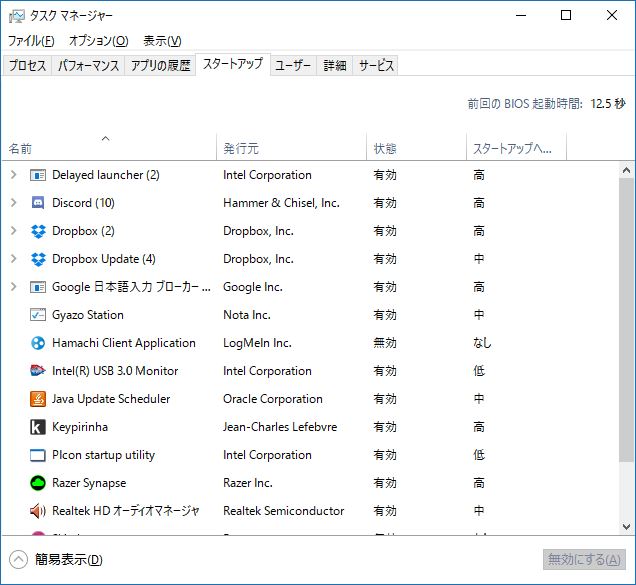
このような画面が表示されるはずだ。
一番左から順にソフトウェアの名前、開発元、スタートアップの有効/無効の状態表示、PC へかかる負荷の高さ、となっている。
今回は Skype(上記スクリーンショットではスクロールしないとでてこない) をスタートアップから外してみよう。
Skype の項目を探し、右クリックすると以下のようなメニューが表示される。
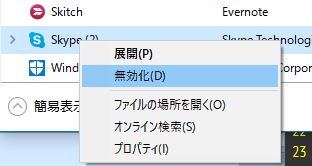
ここで「無効化」を選ぼう。
そうする事で次回から Windows の起動時に Skype が自動的に実行されなくなる。
一度無効化したものを再度有効化する際も同様に右クリックから変更可能だ。
あまり利用していないアプリケーションはこのように無効化しておくと、Windows の起動が早くなる。もし Windows 10 の起動が遅いのであればスタートアップの項目を見直してみるのも良いだろう。
Sponsored Link
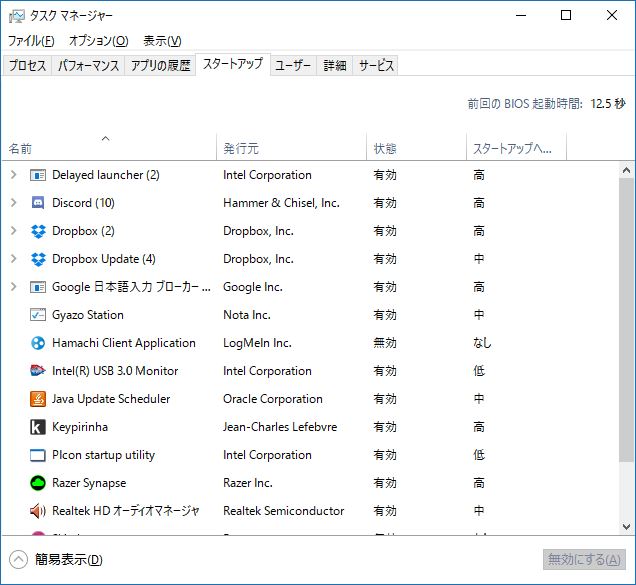
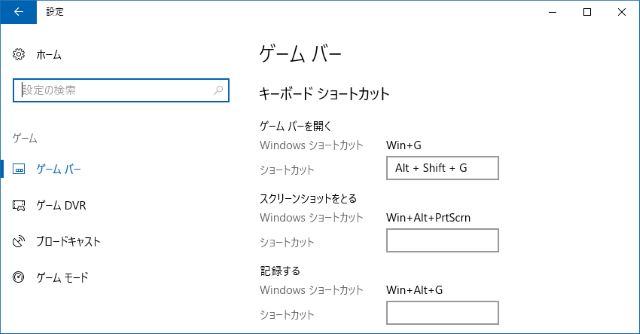
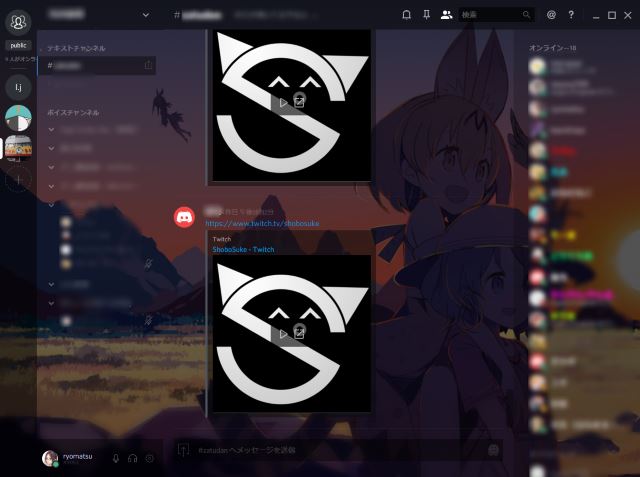
コメント